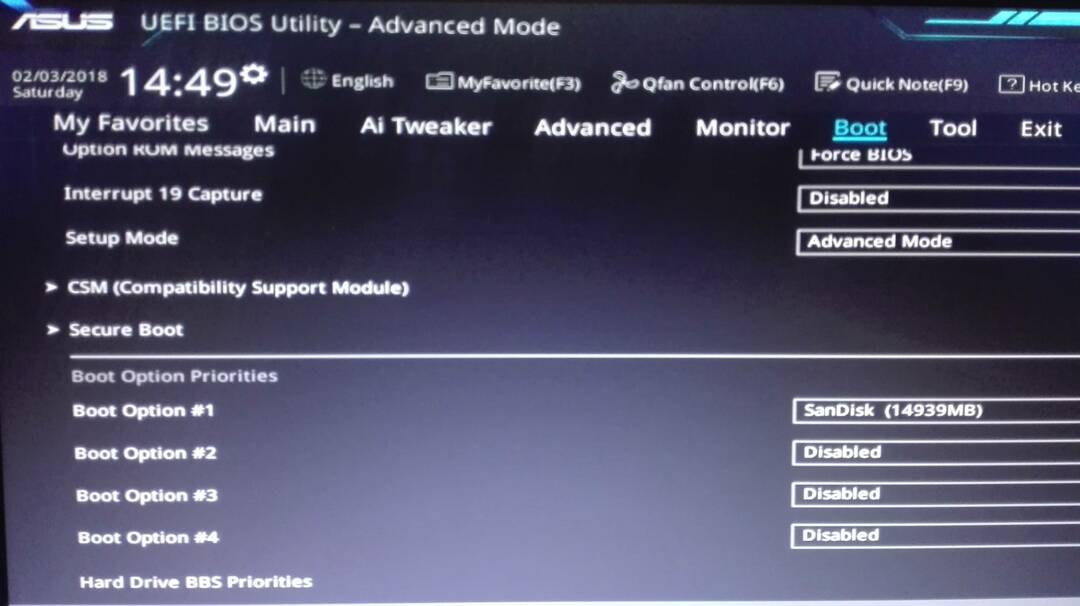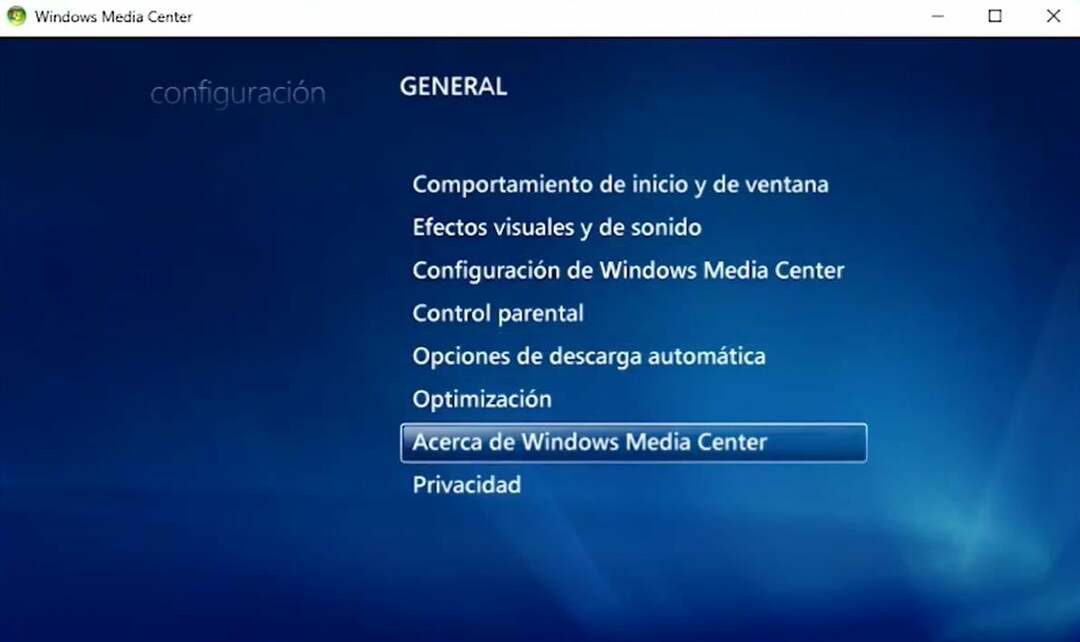- Розділ екрана є одним з найпопулярніших варіантів для користувачів Windows 11, які хочуть виконувати багатозадачність під час роботи.
- Якщо ви не можете розділити екран, вам потрібно ввімкнути параметр Прив’язувати вікна в налаштуваннях.
- Крім того, ви можете запустити інструмент діагностики SFC, щоб знайти пошкоджені системні файли для відновлення.
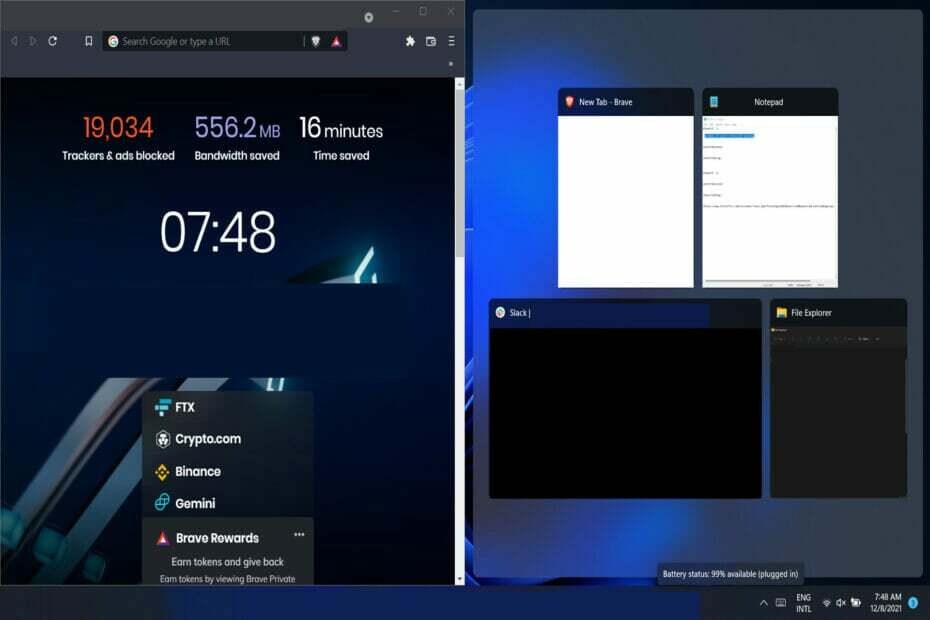
XВСТАНОВИТЬ, НАТИСНУТИ ЗАВАНТАЖУВАТИ ФАЙЛ
Це програмне забезпечення виправить поширені помилки комп’ютера, захистить вас від втрати файлів, шкідливого програмного забезпечення, збою обладнання та оптимізує ваш комп’ютер для максимальної продуктивності. Виправте проблеми з ПК та видаліть віруси зараз за 3 простих кроки:
- Завантажте Restoro PC Repair Tool що постачається із запатентованими технологіями (доступний патент тут).
- Натисніть Почніть сканування щоб знайти проблеми Windows, які можуть спричинити проблеми з ПК.
- Натисніть Відремонтувати все щоб усунути проблеми, що впливають на безпеку та продуктивність вашого комп’ютера
- Restoro завантажено користувачем 0 читачів цього місяця.
Операційна система Microsoft Windows 11 дозволяє запускати до чотирьох або шести вікон одночасно, розділяючи екран на різні частини.
Використовуючи макети прив’язки, які вбудовані безпосередньо в кнопку розгортання для кожного вікна, ви можете розділити екран набагато швидше та легше.
Цілком можливо, що Закріпіть вікна Ця функція активна за замовчуванням в операційній системі, однак, було б гарною ідеєю двічі перевірити це, перш ніж приступати до більш складних методів усунення несправностей.
Перш ніж ми перейдемо до вирішення проблеми розділення екрана, давайте подивимося, чи є режим планшета в Windows 11.
Що сталося з режимом планшета в Windows 11?
За даними Microsoft, режим планшета вилучено з операційної системи. Більше неможливо використовувати цю функцію з Windows 11.
Це ознака того, що Windows 11 не підтримуватиме планшетні комп’ютери? Ні, сенсорні пристрої та планшети повністю підтримуються.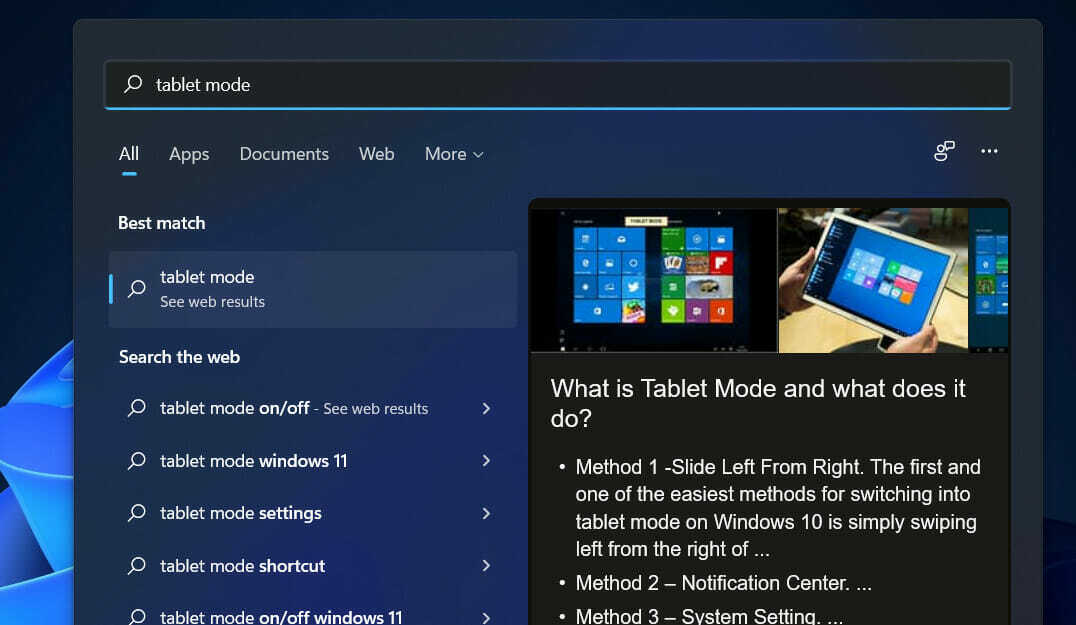
Справа в тому, що як тільки ви видалите клавіатуру зі свого планшета, Windows 11 автоматично змінить свій користувальницький інтерфейс відповідно до планшета. Усі функції оригінального режиму планшета будуть активовані за замовчуванням.
Тільки ви не зможете вручну активувати цю функцію. Натомість, коли ви видалите клавіатуру зі свого пристрою, Windows 11 автоматично оптимізує інтерфейс користувача (Інтерфейс користувача) для дотику.
Іншими словами, ми також можемо використовувати режим планшета на наших настільних ПК під час використання Windows 10. Windows 11, з іншого боку, унеможливлює це зробити.
Що я можу зробити, якщо розділений екран не працює в Windows 11?
1. Увімкнути прив’язування вікон
- Натисніть кнопку Windows клавіша + я щоб відкрити Налаштування додаток, потім перейдіть до система і шукати Багатозадачність.
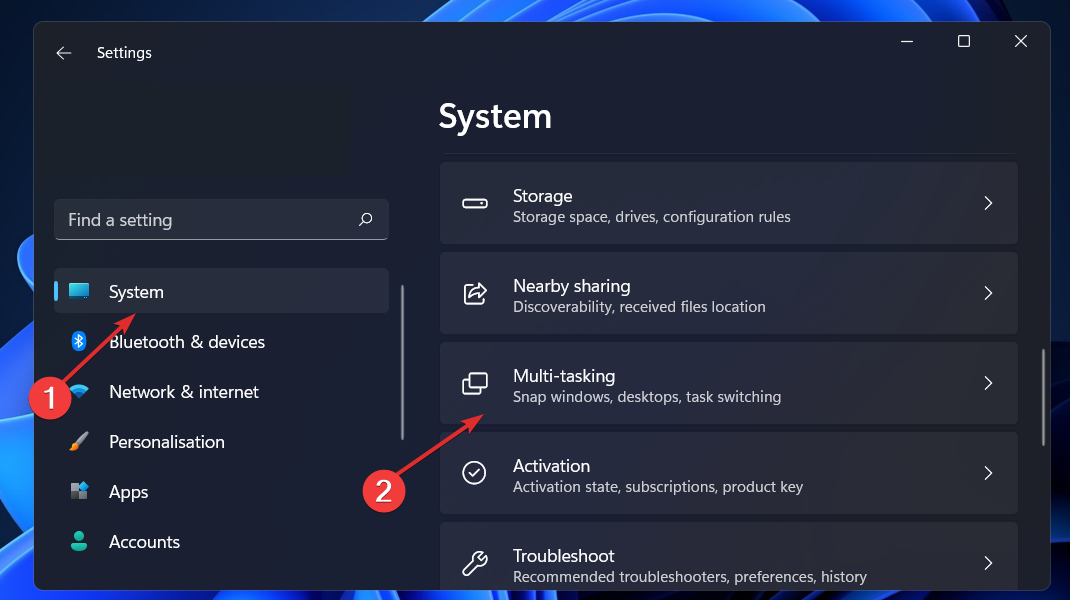
- Як тільки ви опинитесь всередині Багатозадачність вікно, перемикайте перемикач, щоб увімкнути Закріпіть Windows і натисніть на нього, щоб побачити спадне меню з усіма детальними сценаріями поділу.
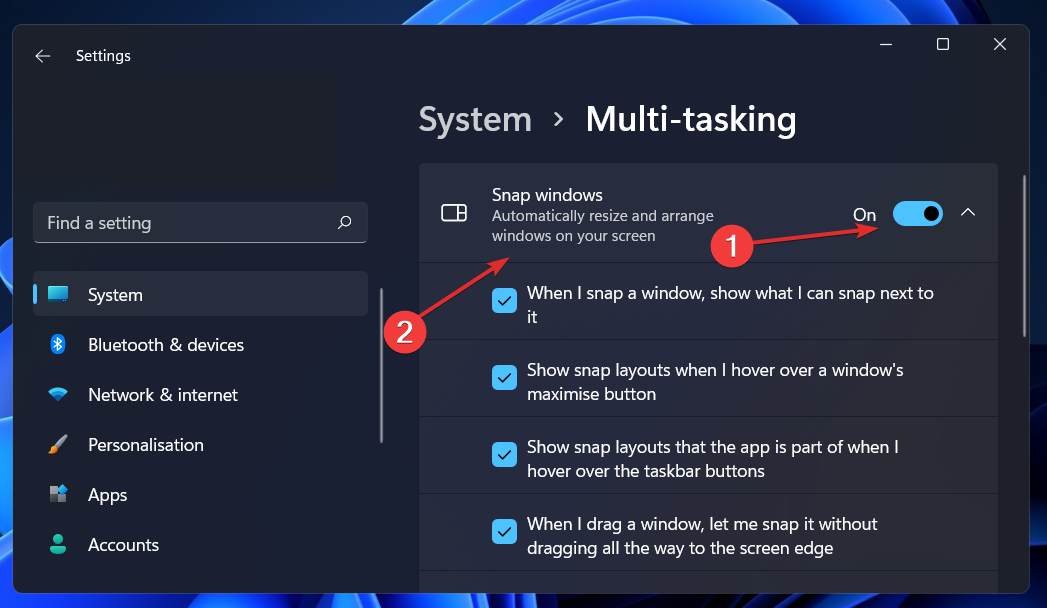
Ця функція повинна була бути ввімкнена за замовчуванням, коли ви встановили Windows 11 на своєму комп’ютері, однак через певні помилки або особисті помилки ця опція в кінцевому підсумку вимкнена. Увімкнувши його, ви можете ще раз спробувати розділити екран.
2. Перезапустіть explorer.exe
- Натисніть кнопку Windows клавіша + С на клавіатурі та введіть Диспетчер завдань, а потім натисніть на найбільш релевантний результат.

- Після Диспетчер завдань відкриється вікно, перейдіть до Деталі вкладку та знайдіть explorer.exe завдання. Знайшовши його, клацніть правою кнопкою миші та виберіть Завершити завдання.
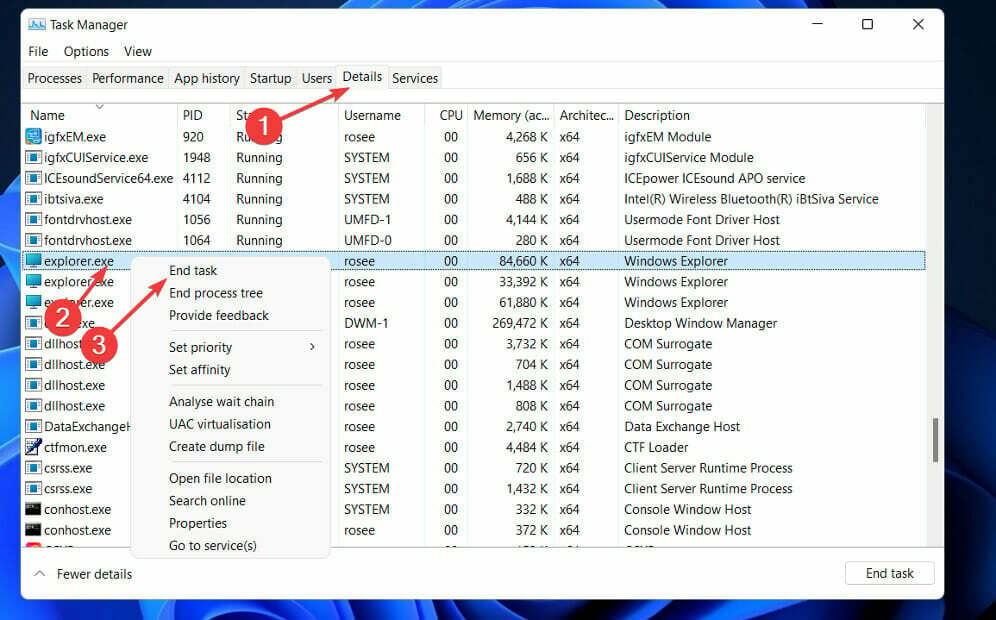
- Тепер перейдіть до Файл і вибрати Запустіть нове завдання.
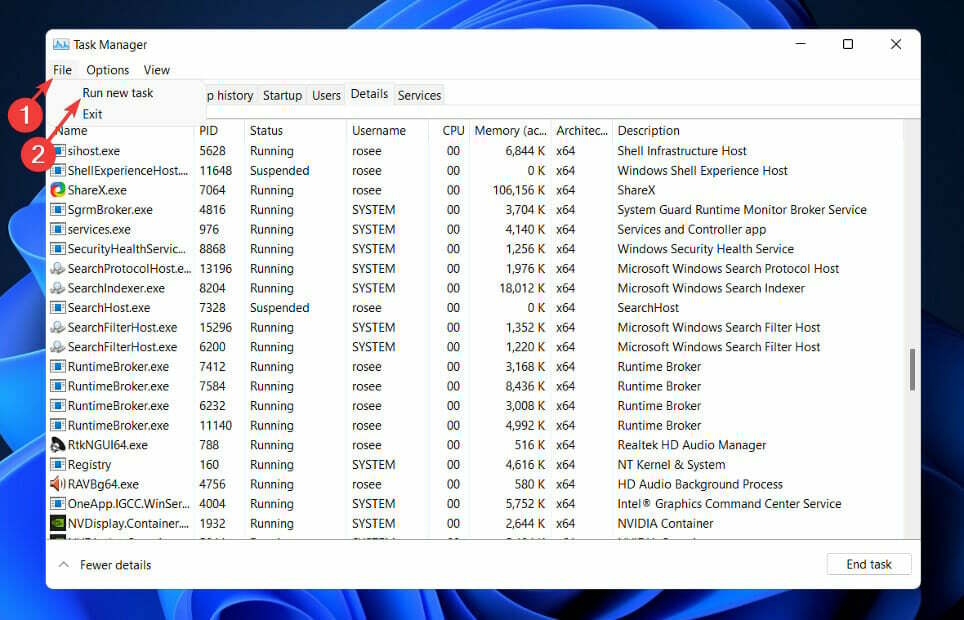
- Введіть дослідник і натисніть добре.
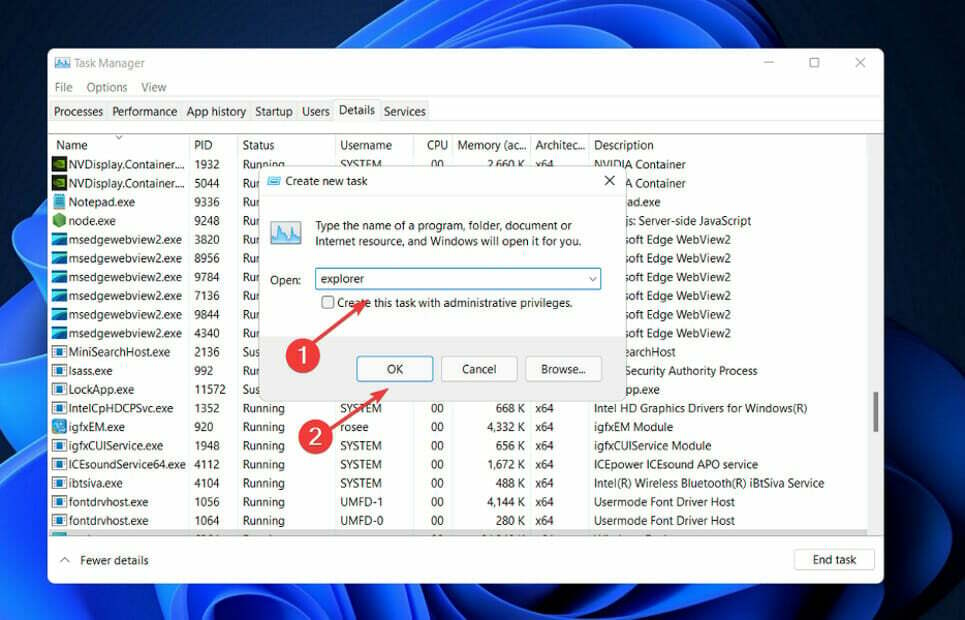
Після закриття вікна та перезапуску explorer.exe проблему слід усунути. Однак, якщо він все ще зберігається, вам слід повністю перезавантажити комп’ютер і подивитися, що станеться далі.
3. Запустіть сканування SFC
- Натисніть кнопку Windows + С ключ, щоб відкрити Пошук бар, потім введіть cmd і клацніть правою кнопкою миші найбільш релевантний результат, щоб запустити його від імені адміністратора.

- Введіть або вставте наступну команду та натисніть Введіть:
sfc /scannow
4. Змініть розмір екрана
- Натисніть кнопку Windows клавіша + я щоб відкрити Налаштування додаток, потім перейдіть до система і шукати Дисплей варіант.
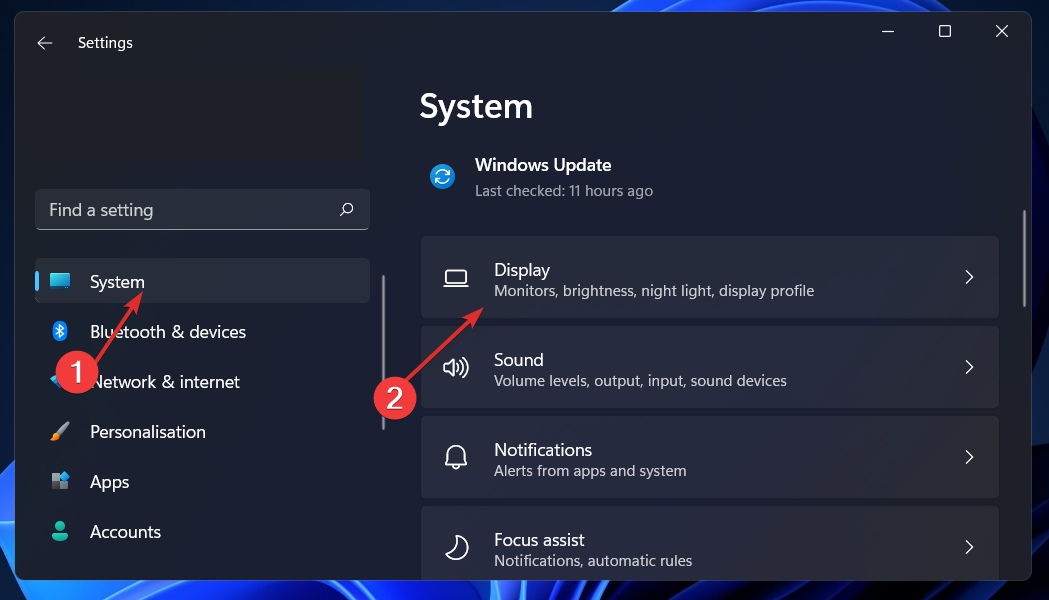
- Як тільки ви опинитесь всередині Дисплей вікно, прокрутіть вниз, поки не зустрінете Масштаб і макет розділ і повозитися Масштаб значення. Ви можете встановити рекомендоване значення або менше значення.
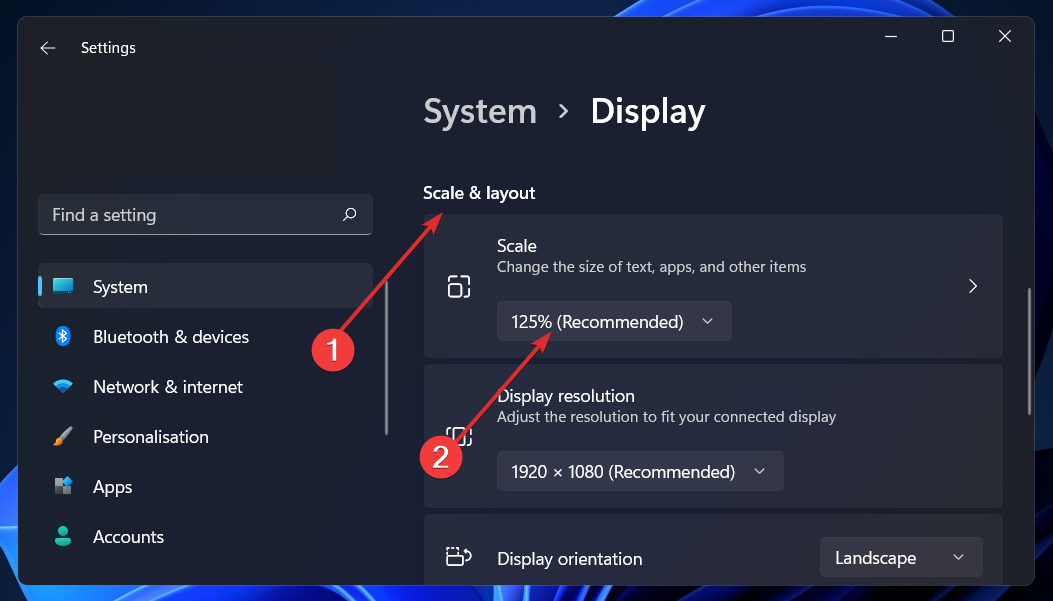
Закрийте Налаштування вікно та повторіть спробу розділити екран. Крім того, ви можете спробувати змінити Масштаб значення до більшого, ніж рекомендоване, щоб перевірити, чи це вирішує проблему.
Чого не вистачає в Windows 11?
З Windows 11 Microsoft пообіцяла вивести Windows на новий рівень витонченості. Багато покращень було внесено в дизайн та зручність використання Windows 11 порівняно з Windows 10. 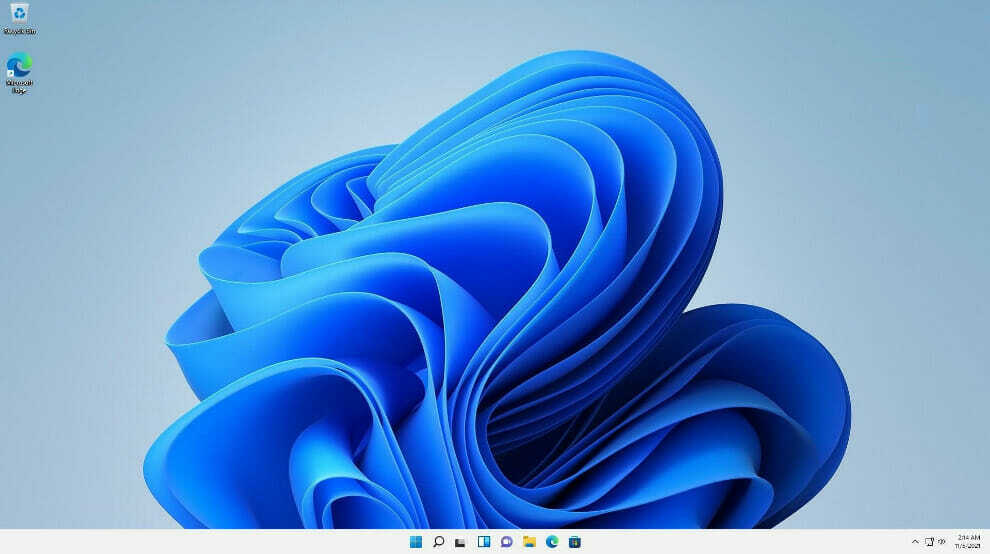
Однак тут не обійшлося без недоліків, і є кілька відсутніх функцій Windows 10, якими споживачі вже висловили своє невдоволення.
Багато можливостей панелі завдань були вилучені з Windows 11, але найбільше здивування викликало неможливість налаштувати панель завдань. Згідно з тим, що можна побачити, на даний момент панель завдань можна закріпити лише в нижній частині екрана.
Ще одна втрачена функція, яку багато користувачів хотіли б бачити відновленою, — це меню панелі завдань, яке раніше з’являлося при натисканні правою кнопкою миші на панелі завдань. Якщо ви клацнете правою кнопкою миші на панелі завдань у Windows 11, ви побачите лише параметр налаштувань панелі завдань.
Крім того, у Windows 10 можна було перетягувати файли на значки програм на панелі завдань, які потім відкривали файли в програмі. Незважаючи на те, що цю функцію було видалено з Windows 11, шанувальники вимагають її відновлення.
Якщо ви хочете дізнатися більше про особливості та інші відмінності між Windows 10 і Windows 11, дивіться нашу статтю з повним порівнянням продуктивності між ними.
Якщо вам потрібна додаткова інформація про функцію Snap Assist та вичерпні інструкції щодо її використання, а також про макети Snap, ми рекомендуємо вам прочитайте нашу публікацію про те, як розділити екран у Windows 11.
Крім того, якщо у вас виникли проблеми з перетягуванням вікон, ми вже підготували для вас повний список методів у випадку, якщо перетягування не працює в Windows 11. Обов’язково подивіться!
Для користувачів, які використовують кілька екранів, щоб ще більше підвищити свою продуктивність, дізнайтеся, як керувати панеллю завдань Windows 11 на кількох моніторах.
Будь ласка, повідомте нам у розділі коментарів нижче, який метод найкраще працює для вас, а також яку версію операційної системи ви віддаєте перевагу використовувати найбільше. Дякую за прочитання!